门
推
荐
技术编辑为你演示win7系统svhost.exe占用过高问题的处理方案的修复技巧_
发布时间:2017-10-29来源:未知作者:admin
很多朋友发现电脑使用的过程中会遇到内存占用过高的情况,打开任务管理器后发现,名称为svhost.exe的程序占用电脑的内存非常高,严重时还会导致系统卡屏,对我们的操作影响非常之大,那其实svhost.exe这项系统程序对我们来说使用的可能性并不大,所以我们完全可以将它给禁用处理,不过禁用系统进程的方式很多朋友都不了解,那如果你想要解决svhost.exe占用过高问题的话,按照下面的步骤进行操作即可。
步骤1、找到svhost.exe对应的PID
1:任务栏右键打开“任务管理器资”点击“性能”查看什么资源占用过高导致卡顿
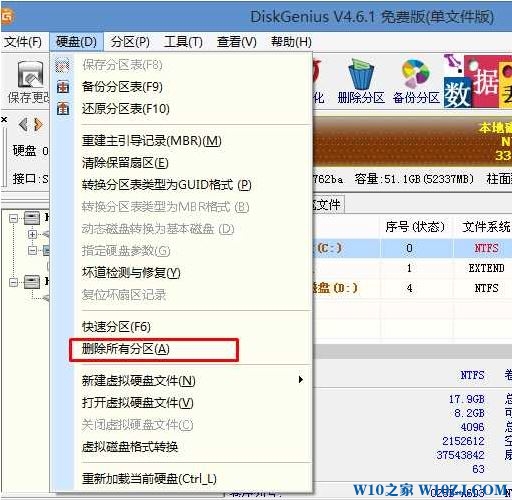
2:点击右下角的“资源监视器”可以分类查看每一项资源的占用情况 根据你自己上面的情况(是cpu还是内存占用过高)选择 列表查看哪个程序(svhost.exe)占用了过高的资源
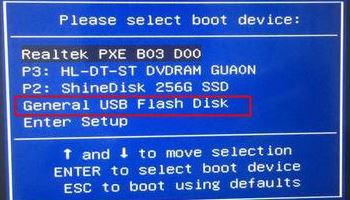
3:然后这一步要记住这个svhost.exe的pid号是多少 如图中的svhost.exe的pid是
1656:
步骤2、根据PID在任务管理器中找到其所属的服务
1:打开任务管理器(这时候是不能显示进程PID) 选择“进程” 再点击“查看”再点击“选择列”勾选“PID”点击“确定“ 即可任务管理器中显示进程的PID 接着还要勾选左下角的“显示所有用户进程”(不勾选有些进程找不到)
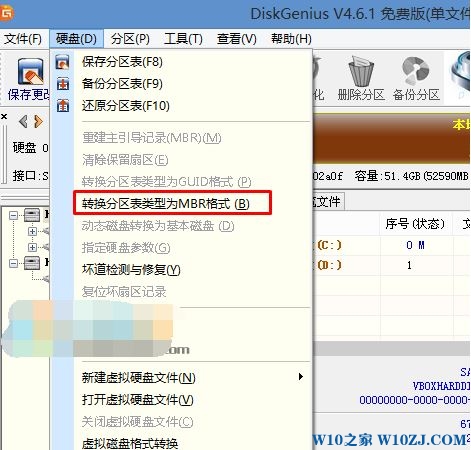
2:按PID一列找到之前PID为1656的进程(占用资源高的那个进程)

3:右键改进程 点击”转到服务“可以看到占用这个svhost.exe的几个服务是什么(可以根据进程名称到百度查找是否为必要的的服务)
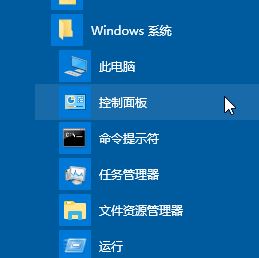
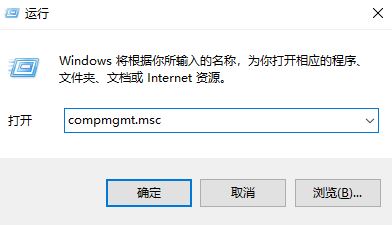
4:如搜索第二个”lanmanWorkStation“这个服务 百度找到可以关闭 接下来就要到”服务“里去关闭 该服务
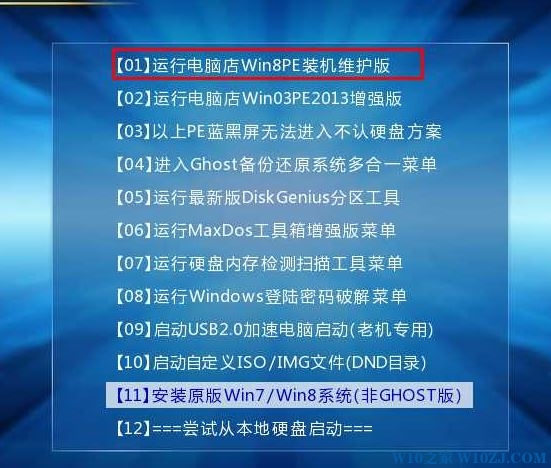
步骤3、在“服务”里关闭该服务
1:桌面右键 计算机图标 点击“管理”打开计算机管理 左边最下面 双击“服务和应用程序”即可打开“服务”选项

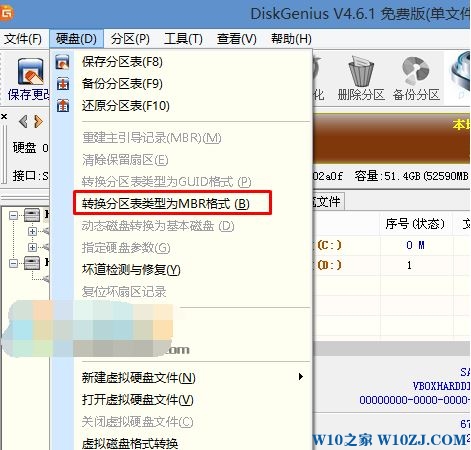
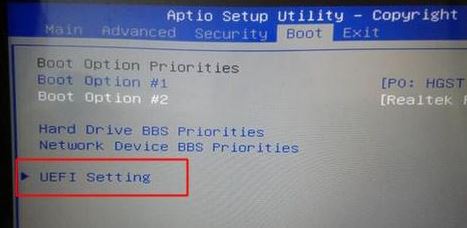
2:在服务中查找刚才找的“lanmanWorkStation”服务 双击该服务 根据需求(看自己是否需要该服务 不需要直接将启动类型设为“禁用”服务状态点击“停止”)来关闭 该服务
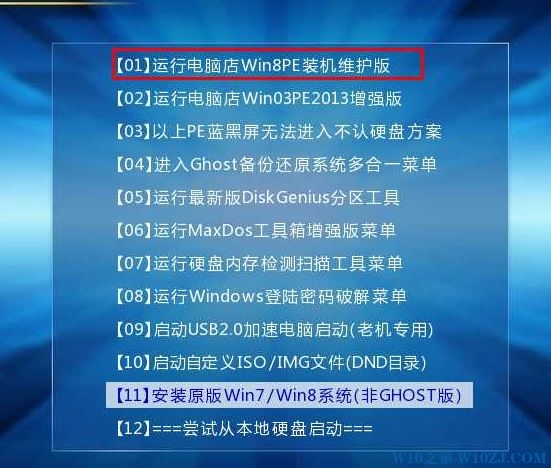
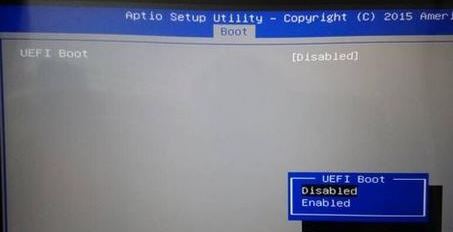
3:最后重复上述方法找到服务并关闭 就能使svhost.exe不在占用多多的资源
以上就是关于win7系统svhost.exe占用过高问题的处理方案,如果你也有遇到这样的情况,就可以采取上面的方法步骤来进行解决,欢迎继续关注,后续会有更多精彩!
-
1
伏妖绘卷(送两万真充)
类型:变态游戏
-
2
暗黑主宰(送千充亿钻)
类型:H5游戏
-
3
疯狂酋长(送万元充值)
类型:H5游戏
-
4
武动九天(GM特权)
类型:满V游戏
-
5
天天狙击(开局GM剑)
类型:变态游戏
-
6
少年名将(送巅峰阵容)
类型:变态游戏
-
7
天使纪元(送无限充值)
类型:变态游戏
-
8
梦幻仙语(GM当托特权)
类型:变态游戏
-
9
电竞经理人(送万元万亿金)
类型:变态游戏
-
10
剑仙轩辕志(0氪领万充)
类型:H5游戏



















